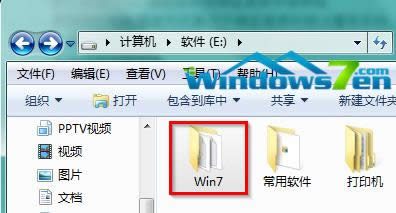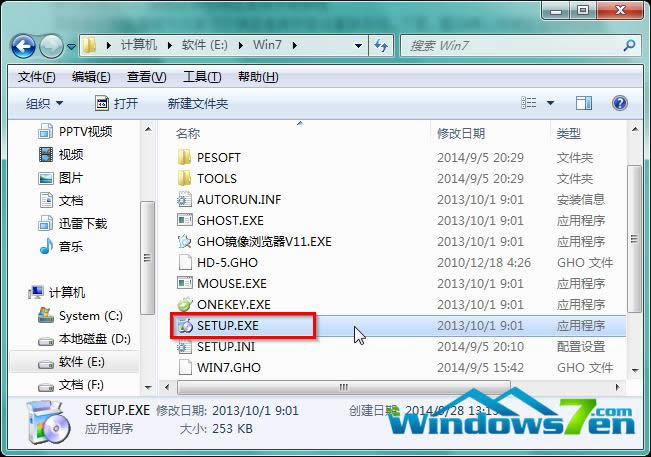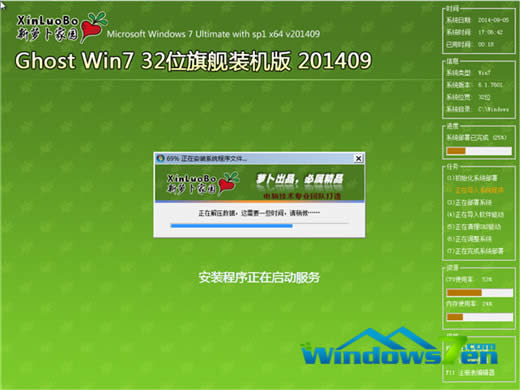萝卜家园windows7迅速体验版系统32位最新下载
发布时间:2022-07-14 文章来源:xp下载站 浏览:
|
Windows 7,中文名称视窗7,是由微软公司(Microsoft)开发的操作系统,内核版本号为Windows NT 6.1。Windows 7可供家庭及商业工作环境:笔记本电脑 、平板电脑 、多媒体中心等使用。Windows 7可供选择的版本有:入门版(Starter)、家庭普通版(Home Basic)、家庭高级版(Home Premium)、专业版(Professional)、企业版(Enterprise)(非零售)、旗舰版(Ultimate)。 萝卜家园win7快速体验版系统32位最新下载。最近有不少的网友想要把萝卜家园win7快速体验版系统下载到电脑里,萝卜家园win7快速体验版系统安全性高、稳定性强。故而萝卜家园win7快速体验版系统32位下载安装教程也备受大家关注。那么,小编就把准备好的萝卜家园win7快速体验版系统32位下载安装教程提供给大家。具体的萝卜家园win7快速体验版系统32位下载内容如下: 1.了解Win7 32位与win7 64位系统的区别 2.下载适合自己电脑的Win7 64位或者Win7 32位的系统镜像。最好使用2014最新版Win7旗舰版系统 。推荐大家在本站中下载。 3.压缩软件。确定自己电脑中有压缩软件,例如,Windows Rar、好压等。 4.要进行系统安装的电脑。 系统安装具体操作步骤: 1.将下载下来的Win7系统镜像解压。即选中镜像文件,按下鼠标右键,在右键菜单栏中选择“解压文件(A)...”,如图1所示: PS:此处使用的镜像是萝卜家园Ghost Win7 32位旗舰版系统2014 9月版,名称为LuoBo_WIN7_U_X86_201409。
萝卜家园win7系统32位下载安装教程图1 3.在出现的“解压路径和选项”窗口中,选中“软件(E:)”,选择“新建文件夹”按钮,将这个新建的文件夹命名为“Win7”,选中这个Win7文件夹,点击确定,如图2所示:
萝卜家园win7系统32位下载安装教程图2 4.接着系统将会自动进入解压程序,解压完成后,双击打开E盘根目录下的Win7文件夹,如图3所示:
萝卜家园win7系统32位下载安装教程图3 5.找到选中名为“SETUP.EXE”的程序,双击打开,如图4所示: PS:若电脑中没有设置显示已经文件类型的扩展名,那么只能看到名为“SETUP”的程序。
萝卜家园win7系统32位下载安装教程图4 6.在“萝卜家园Ghost_Win7_32位期间装机版”窗口中,选择“安装WIN7×86系统第一硬盘分区”,如图5所示:
萝卜家园win7系统32位下载安装教程图5 7.在出现的“OneKey Ghost”窗口中,确保GHO WIM ISO映像路径正确,在该窗口打开的过程中,会自动识别对应的GHO镜像文件,可以通过“打开”按钮来更改要安装的镜像文件→选择系统要存放的磁盘,如选择的是C盘→点击“确定”,如图6所示:
萝卜家园win7系统32位下载安装教程图6 8.在出现的提示界面,选择“是”,立即开始计算机重启进行还原,如图7所示:
萝卜家园win7系统32位下载安装教程图7 9.重启完成后进入系统还原界面,可以通过查看还原进度条来查看还原进度,如图8所示:
萝卜家园win7系统32位下载安装教程图8 10.还原完成后,系统自动重启进入全自动安装,只截取典型画面,如图9所示:
萝卜家园win7系统32位下载安装教程图9 11.当出现如图10所示界面时,就说明萝卜家园Win7旗舰版系统安装激活完成了!
萝卜家园win7系统32位下载安装教程图10 win7系统之家小编为大家提供的萝卜家园win7系统32位下载安装教程内容就到此结束了。 2015年1月13日,微软正式终止了对Windows 7的主流支持,但仍然继续为Windows 7提供安全补丁支持,直到2020年1月14日正式结束对Windows 7的所有技术支持。 |